قد يحدث احيانا عطب فى الهارد ديسك ولا تستطيع تنزيل ويندوز عليه وكذلك لا تستطيع وضعه مع هارد اخر لنقل الملفات الخاصة منه قبل عمل فورمات لأصلاحة
والمشكله الحقيقيه هنا فى البيانات الخاصة من صور وفيديوهات وخلافة المحفوظة على الهارد والتى نريد الحصول عليها قبل مسح الهارد عن طريق الفورمات او التقسيم من جديد
واليوم سوف نقوم بحل هذه المشكله عن طريق اسطوانة هيرن السحرية وسوف نرى كيف يمكن لنا الحصول على البيانات الخاصة بنا بكل سهوله فقط مع القليل من الوقت لنقل البيانات وهذا يعتمد على حجم البيانات المطلوب نقلها
الأدوات المطلوبة لنقل الملفات من الهارد التالف قبل أصلاحة
- جهاز كمبيوتر
- الهارد الذى به المشكلة
- وسيط تخزين لنقل الملفات اليه ( هارد اخر او يمكن استخدام الفلاشة )
- أسطوانة هيرن تم حرقها مسبقآ على فلاشة
اذا لم يكن لديك أسطوانة هيرن تم حرقها مسبقآ على فلاشة ولا تعرف الطريقة فسوف أشرح لك طريقة عمل ذلك فى الخطوات القادمة أما اذا كان لديك بالفعل فيمكنك تجاوز هذه الخوات والأنتقال مباشرة لخطوات نقل الملفات من الهارد التالف قبل أصلاحة
الأدوات المطلوبة لحرق أسطوانة هيرن Hiren على فلاشة
- فلاشة
- نسخة ايزو لأسطوانة هيرن Hiren ( روابط التحميل فى أخر الموضوع )
- برنامج WinSetupFromUSB ( روابط التحميل فى أخر الموضوع )
عمل فورمات للفلاشة ببرنامج WinSetupFromUSB قبل البدء فى حرق أسطوانة هيرن
- ضع الفلاشة فى جهاز الكمبيوتر الخاص بك
- أفتح برنامج WinSetupFromUSB
- بعد فتح البرنامج ضع علامة صح أمام مربع Auto Format
- اختار نوع الفورمات NTSF
- اضغط GO للبدء فى عمل فورمات للفلاشة
- سوف تظهر رسائل تحذير اضغط yes ثم yes
- أنتظر حتى ظهور نافذة صغيرة مكتوب فيها job Done والتى تعنى ان العملية تمت بنجاح ثم أضغط Ok
طريقة حرق أسطوانة هيرن Hiren على فلاشة
- أفتح برنامج WinSetupFromUSB
- قم
بعمل فورمات للفلاشة كما فى الخطوات السابقة
- ضع علامة صح أمام الاختيار الثالث المكتوب بجوارة Linux Iso وفى المقابل اضغط على المستطيل ذو الثلاث نقاط
- بعدها سوف تفتح نافذة الكمبيوتر اختر نسخة هيرن بصيغة iso المراد حرقها واضغط open
- سوف تظهر رسالة بالاسم الافتراضى لهيرن اضغط Ok
- ثم اضغط Go للبدء
- الانتظار حتى ظهور رسالة Job Done والتى تعنى انتهاء العملية بنجاح ثم أضغط Ok
ولمزيد من الشرح عن طريقة حرق أسطوانة هيرن على فلاشة يمكنك الرجوع لموضوع 👈 طريقة حرق ويندوز 10 و 8 و 7 واسطوانة هيرن Hiren على فلاشة
خطوات نقل الملفات من الهارد التالف قبل اصلاحة عن طريق اسطوانة هيرن
قبل البدء تأكد من توصيل الهارد المعطوب بالكيسه ووضع الفلاشة التى عليها أسطوانة هيرن فى مدخل ال usb الخاص بها .. كل هذا ونحن فى وضع الأطفاء ثم أتبع الخطوات التالية :
- قم بتشغيل جهاز الكمبيوتر الخاص بك والدخول على وضع البوت وأختر الفلاشة
- بعد الدخول على الفلاشه نقوم باختيار اسطوانة هيرن للدخول عليها من خلال الضغط على Hiren_sBootCD
- ادخل على Start Boot CD
- ادخل على رقم ( 1 ) Partiton Tools
- ادخل على رقم ( 2 ) Acronis Disk Director suite
- أختر Manual Mode ثم أضغط Enter
- سوف تظهر لك نافذه فيها الهاردات الموجوده على الجهاز اختر البارتيشن الموجود عليه البيانات واضغط عليه مرتين ليفتح
- حدد البارتيشن الذى سوف تنقل عليه البيانات واضغط عليه مرتين ليفتح
- حدد مكان البيانات المراد نقل من البارتيشن الاول واضغط كليك يمن على الفولدر واختر Copy
- اذهب الى البارتيشن الاخر المفتوح واضغط عليه كليك يمن واختر Paste
- بعد نقل البيانات المطلوبه نغلق النوافذ المفتوحه كلها ونقوم بأطفاء الجهاز
- نسخة ايزو لأسطوانة هيرن أصدار 10 من موقع up-4ever من هنا 👈 Hiren_sBootCD10
- نسخة ايزو لأسطوانة هيرن أصدار 10 من موقع MEGA من هنا 👈 Hiren_sBootCD10
- نسخة ايزو لأسطوانة هيرن أصدار 15.2 من موقع up-4ever من هنا 👈Hiren's.BootCD.15.2
- نسخة ايزو لأسطوانة هيرن أصدار 15.2 من موقع MEGA من هنا 👈Hiren's.BootCD.15.2
- تحميل برنامج WinSetupFromUSB من موقع up-4ever من هنا 👈 WinSetupFromUSB
- تحميل برنامج WinSetupFromUSB من موقع MEGA من هنا 👈 WinSetupFromUSB

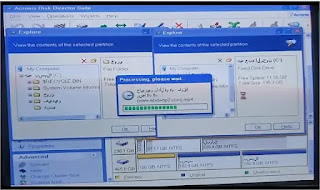







ألف مبروك علي قناة
ردحذفالله يبارك فيك
حذف